
Gelişen günümüz dünyasında tonlarca kağıt dokümanın fiziksel olarak saklanması olayı neredeyse tarih oldu. Bunun yerine One Drive, DropBox ve Google Drive gibi bulut saklama platformları yaygınlaştı.
Bu gibi dosyaların veya çok daha farklı verilerin taşınması/gönderilmesi ise USB bellekler veya harici diskler ile mümkün oluyordu. Geliştiriciler tarafından ortaya atılan yeni platformlar ise dosya gönderme ve alma işlemlerini tamamen zahmetsiz hâle getiriyor.
Bu platformlar arasında öne çıkan WeTransfer, herhangi bir kullanıcı kaydı gerektirmeksizin tam 2 GB’a kadar dosyayı ücretsiz şekilde göndermenize/almanıza olanak tanıyor. Bir hafta boyunca WeTransfer’in sunucularında kalan dosyanız, bu süre içerisinde indirilmeye devam edilebiliyor.

İlk adım olarak yapmanız gereken doğrudan WeTransfer’in kendi sayfasına buradan gitmek. Bağlantıya gittiğinizde karşınıza çıkan pencerede Kabul Ediyorum butonuna tıklayın.
WeTransfer’in ücretsiz sürümünde tek seferde 2 GB’a, ücretli sürümünde ise tek seferde 20 GB’a kadar dosya yüklemesi yapabileceğinizi bu noktada hatırlatalım.

Ekranın sol tarafında yer alan ufak baloncuk, bütün işlemleri gerçekleştireceğimiz ana bölüm. Burada bulunan Dosyalarınızı ekleyin yazısının da yanında bulunduğu artı butonuna tıklayın ve WeTransfer ile göndermek istediğiniz dosyayı seçin.
Dosya seçiminizi gerçekleştirdiğinizde seçmiş olduğunuz dosyanın ismi aynı baloncuğun en üst kısmında delirecektir. WeTransfer ile göndereceğiniz dosyanın doğru seçilmiş olduğuna emin olduktan sonra devam edelim.
Dosyayı göndermek istediğiniz kişinin e-posta adresini baloncukta bulunan Alıcı e-posta adresi kısmına girin. Burada yanlış anlaşılma olmaması adına WeTransfer ile göndereceğiniz dosyanın alıcının e-postasına gönderilmeyeceğini, alıcının e-postasına bu dosyayı indirebilmesini sağlayacak bağlantının gönderileceğini belirtelim.
Bir sonraki kutucukta kendinize ait bir e-mail adresinizi girmeniz isteniyor. Hemen altındaki kutucukta dosyanızın içeriğini içeren bir mesaj ekleyebilirsiniz. Ardından mavi renkli Aktar düğmesine basın ve seçmiş olduğunuz dosyanın WeTransfer sunucularına yüklenmesini bekleyin.
Bu adımın gerçekleşme süresi internet hızınıza ve dosyanızın büyüklüğüne bağlıdır. Yüklenme işlemi tamamlandığında indirme bağlantısının bulunduğu e-posta, belirtmiş olduğunuz e-posta adreslerine gönderilecek.

Yukarıda anlattıklarımıza ek olarak herhangi bir e-posta adresi bilgisi girmeden de bu işlemi gerçekleştirebilirsiniz. Bunun için yapmanız gereken, Aktar butonunun sol tarafında bulunan üç noktaya tıklamak, e-posta olarak seçili olan seçenek yerine hemen yanında bulunan bağlantı seçeneğini aktif hâle getirmek.
Yapmış olduğunuz bu değişiklik ile e-posta kutucukları kaybolacak ve Aktar butonuna bastığınızda ise tıklandığında dosyanızın WeTransfer sunucularına yüklenme adımının ardından dosyanın indirme işlemini başlatan bir bağlantı size verilecek.

Karşınıza gelen bağlantı tamamen size özel ve bir hafta boyunca geçerliliğini koruyor. Bu bağlantıya ulaşan herkes yüklemiş olduğunuz dosyayı indirme imkanına sahip oluyor. Bu doğrultuda bağlantıyı sadece dosyaya erişmesi gereken kişilerle paylaşmaya özen gösterin.

Bilgisayar ortamında bir internet tarayıcısı üzerinden WeTransfer’i kullanmak oldukça kolay. Bizleri büyük boyutlu dosyaların taşınma ve aktarılma gibi zorluklarından kurtaran WeTransfer, mobil platformda da fazlasıyla etkin.
iOS ve Android platformları için de desteğe sahip olan WeTransfer, kullanıcılarının indirme yöneticisi gibi herhangi bir ek uygulama indirmeden dosyalara erişmelerine olanak tanıyor.
Mobil platformlar üzerinden WeTransfer’i kullanabilmek için buradan WeTransfer’in internet sitesine gidin. Karşınıza gelen baloncukta mavi renge sahip Dosya gönderin? yazılı bir buton göreceksiniz.

Mavi renge sahip olan bu butona tıklayın. Şimdi ise sıra dosyalarımızı yüklemede. Açılan pencerenin ortasında bulunan yine mavi renkli yuvarlak şekilli artı sembolüne tıklayın. Göndermek istediğiniz dosya galerinizde ise Fotoğraf Arşivi, Dosyalar’ınızda ise Göz At seçeneği doğrultusunda dosyanızı/dosyalarınızı seçin.
Açıklama olarak eklemek istediğiniz mesajınızı ekledikten sonra ekranın sağ alt kısmında yer alan İleri butonuna tıklayın. Dosyayı göndermek istediğiniz kişiye indirme bağlantısını e-posta yoluyla göndermek mi yoksa direkt olarak edinmek mi istediğinizi seçin ve sağ altta bulunan mavi renkli Devam butonuna tıklayın.

E-posta gönderin seçeneği, yüklemiş olduğunuz dosyanın indirme bağlantısını göndermek istediğiniz kişiye e-posta yoluyla ulaştırıyor ve kişi bu bağlantıyı kullanarak indirme gerçekleştirdiğinde bunu size bildiriyor. Önemli belgeler için fazlasıyla işlevsel olan bu yöntemi tercih etmeniz, dosyanızın ne kadar değerli olduğunu karşı tarafa bir hayli yansıtıyor.

Sağ altta bulunan Devam tuşuyla devam ettiğinizde karşınıza iki adet kutucuk gelecek. İlk kutucuğa alıcı kişinin indirme bağlantısına erişeceği e-posta adresini girin. Burada birden fazla e-posta adresi için giriş yapabileceğinizi ve her bir adrese farklı farklı bağlantı adresleri bulunan e-postalar gönderileceğini hatırlatalım.
İkinci kutucuğa ise bilgilendirmelerin gerçekleştirileceği kendi e-posta adresinizi girin ve ardından Aktar butonuna tıklayın.

Yükleme ekranının ardından İşlem tamam! yazılı bir animasyon sizi karşılayacak. Burada indirme bağlantısı bulunan e-postanın gönderildiği ve bu bağlantının tam 7 gün boyunca geçerli olacağı belirtiliyor.

Bir bağlantı edinin seçeneği, e-posta gönderin seçeneğine kıyasla çok daha işlevsel. Buradan edineceğiniz tek bağlantının dağıtımını kendiniz istediğiniz kişilere gerçekleştirerek dosyanızın ulaşmasını çok daha kolay bir hâle getirebiliyorsunuz.
Bunları gerçekleştirmek için bir bağlantı edinin seçeneğini seçip sağ altta bulunan Devam butonuna tıklayın. Açılan ekranda İşlem tamam! yazısını ve hemen altında indirme bağlantısını göreceksiniz.

Bu bağlantıyı kopyalayın ve yüklemiş olduğunuz dosyayı indirmesini istediğiniz kişilerle paylaşın. Yapmanız gereken her şey bu kadar.
Dosya boyutu büyük olan belgelerinizi yukarıda anlatmış olduğumuz yöntem ile gönderme sağlayarak fazlasıyla kolay bir şekilde başka kişilere ulaştırabilirsiniz. Dosya gönderme platformları arasında en kullanışlılar arasında bulunan WeTransfer sayesinde büyük dosyaların gönderme işlemleri de artık zahmetsiz hâle geliyor.
WeTransfer aracılığıyla gönderme yapmış olduğunuz dosyaların bir hafta süresince indirilebileceğini ve bu süreden sonra dosyanızın WeTransfer sunucularından kalıcı olarak silineceğinin altını tekrar çizmekte fayda var.
Evet arkadaşlar tekrar hatırlatmak isterim ki forumlarda, sosyal medya paylaşımlarınızda, blogunuzda veya websitenizde resim yüklemek ve ya resim paylaşmak için buraya tıklayabilirsin. Sınırsız resim yükeyebilir ve resim paylaşabilirsin.

Pokemon GO’nun geliştiricisi Niantic, Apple Watch için desteği keseceğini açıkladı. 1 Temmuz’dan itibaren artık uygulamanın Apple Watch’a bağlanması mümkün olmayacak. ...

Daha önce taksit sayısı üç olan, üç bin lira altı TV'lerin taksit sayısı BDDK'nın kararıyla dokuza yükseltildi. ...
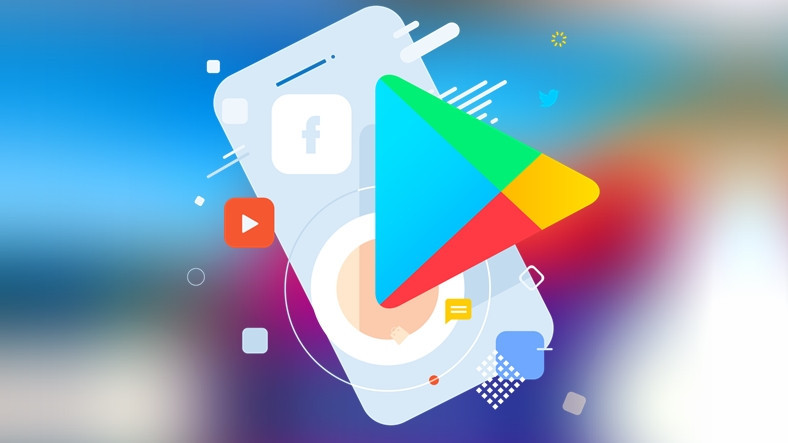
Google Play Store'da kısa süreliğine ücretsiz hale gelen oyun ve uygulamaları sizler için derledik. ...